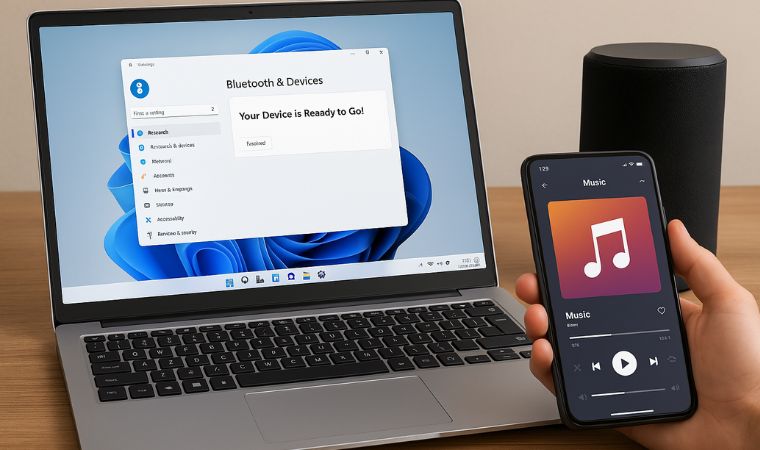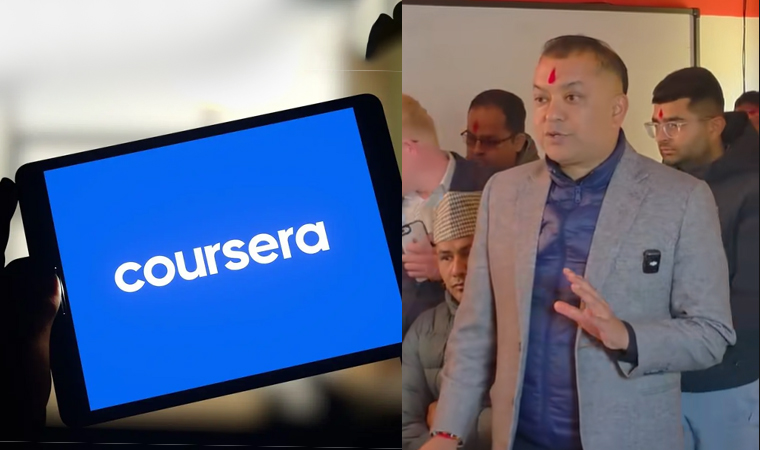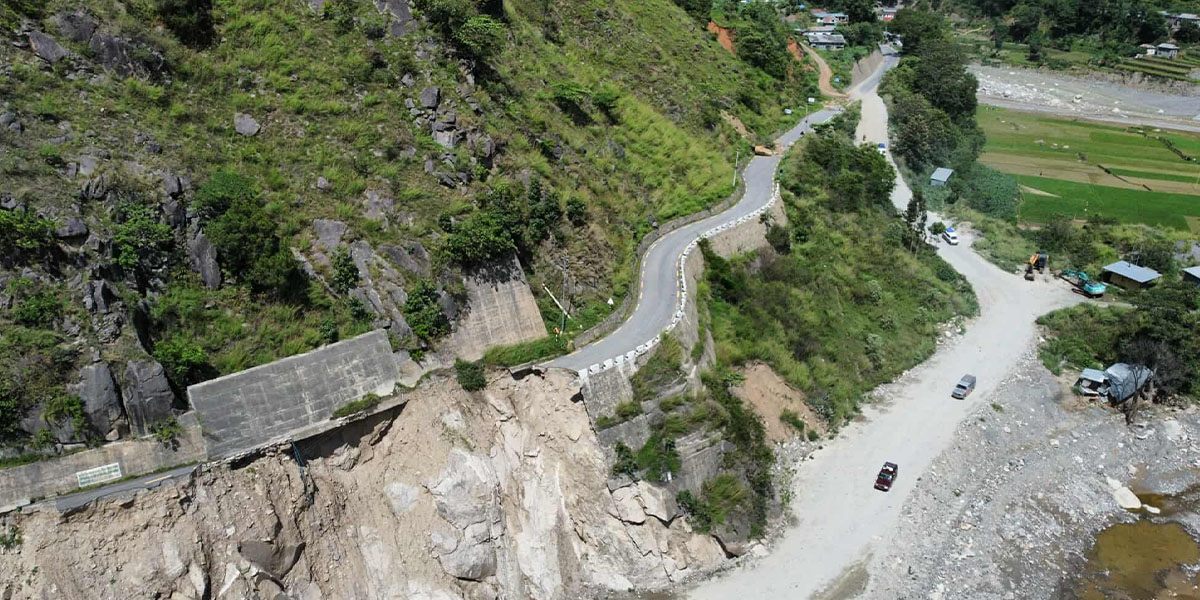काठमाडौँ । के तपाईँलाई थाहा छ विन्डोज ११ पीसीलाई एउटा ब्लुटुथ स्पिकरको रूपमा प्रयोग गर्न सकिन्छ ? यसले तपाईँलाई आईफोन तथा एन्ड्रोइड डिभाइसमा भएका आफूलाई मनपर्ने म्युजिक ट्रयाक कम्प्युटरमा सुन्ने सुविधा दिन्छ । आज हामी तपाईँलाई कम्प्युटरलाई कसरी ब्लुटुथ स्पिकरको रूपमा प्रयोग गर्न सकिन्छ भन्ने बारेमा बताउँदैछौँ:

१. आफ्नो ब्लुटुथ भएको डिभाइसलाई कम्प्युटरसँग पेयर गर्नुहोस्
कुनै ब्लुटुथ डिभाइसमार्फत आफ्नो कम्प्युटरमा म्युजिक सुन्नका लागि तपाईँले सबैभन्दा पहिला उक्त डिभाइसलाई कम्प्युटरसँग पेयर (जोड्नु) गराउनु पर्ने हुन्छ । यसका लागि आफ्नो आईफोन वा एन्ड्रोइड जस्तो कुनै मोबाइल डिभाइसमा ब्लुटुथ अन गर्नुहोस् । आईफोनमा तपाईँले सेटिङ हुँदै ब्लुटुथमा गएर अन गर्नुपर्ने हुन्छ भने एन्ड्रोइड फोनका लागि तपाईँले डिभाइसको माथिल्लो भागमा तलतर्फ स्क्रिनलाई खिचेर ब्लुटुथमा जानुपर्ने हुन्छ ।
अब कम्प्युटरमा Windows बटन सँगै ‘i’ लाई एकसाथ थिचेर विन्डोज ११ को सेटिङमा जानुहोस् । अब बायाँतर्फको बारमा गएर ‘Bluetooth & Devices’ मा क्लिक गर्नुहोस् । यति गरिसकेपछि बायाँ तर्फको प्यानलबाट ब्लुटुथ इनेबल गर्नुहोस् । त्यसपछि डिभाइससँगै रहेको ‘Add Device’ मा क्लिक गर्नुहोस् ।

त्यसपछि ‘Add a Device’ विन्डो खुल्छ, जहाँबाट ‘Bluetooth’ मा क्लिक गर्नुपर्ने हुन्छ । यति गरिसकेपछि कम्प्युटरलाई तपाईँको डिभाइस फेला पार्न दिनुहोस् । जब उक्त सूचीमा तपाईँको डिभाइस देखा पर्छ, त्यसलाई छान्नुहोस् ।
जब तपाईँको कम्प्युटरले ‘Your Device is Ready to Go!’ भन्छ, ‘Done’ छानेर विन्डोजलाई बन्द गरिदिनु होस् । यति भएसँगै तपाईँको कम्प्युटर र मोबाइल आफसमा पेयर हुन्छन् ।
२. कम्प्युटरमा ब्लुटुथ अडियो रिसिभ गर्ने निःशुल्क एप
आफ्नो कम्प्युटरमा ब्लुटुथमार्फत अडियो प्राप्त गर्न तपाईँले माइक्रोसफ्ट स्टोरबाट एउटा ब्लुटुथ अडियो रिसिभर डाउनलोड गर्नुपर्ने हुन्छ । किन कि विन्डोज ११ मा ब्लुटुथ स्पिकरको रूपमा काम गर्नका लागि बिल्ट-इन फिचर उपलब्ध छैन ।
यो एप डाउनलोड गर्न विन्डोज सर्च खोल्नुहोस् । यसका लागि किबोर्डमा ‘Windows’ र ‘S’ किलाई एकसाथ थिच्न पनि सक्नु हुन्छ । अब ‘Microsoft Store’ सर्च गर्नुहोस् र त्यसको एप खोल्नु होस् । यति गरिसकेपछि माथि सिरानीमा रहेको सर्च बक्समा क्लिक गरेर ‘Bluetooth Audio Receiver’ टाइप गर्नुहोस् अनि इन्टर बटन दबाउनु होस् । अब उपलब्ध सूचीबाट एउटा एप छान्नुहोस् र डाउनलोड तथा इन्स्टल गर्न ‘Get’ मा क्लिक गर्नुहोस् ।
फेरि विन्डोज सर्च खोल्नुहोस् र ‘Bluetooth Audio Receiver’ टाइप गरेर रिजल्टमा देखिएको ओप खोल्नुहोस् । अब एप स्क्रिनमा आफूले जुन डिभाइसबाट अडियो प्राप्त गर्न चाहेको हो, त्यसलाई छान्नुहोस् । याद राख्नुहोस् त्यो डिभाइस तपाईँको कम्प्युटरसँग यसअघि नै पेयर भएको हुनु पर्छ । यहाँबाट डिभाइस छानिसकेपछि ‘Open Connection’ बटनमा क्लिक गर्नुहोस् ।
यति गरेपछि डिभास लिस्टको सुरुमा तपाईँले आफ्नो डिभाइसको नामसँगै केक्टेड भन्ने मेसेज देख्नु हुनेछ । त्यसको मतलब अब तपाईँको कम्प्युटर ब्लुटुथ स्पिकरको रूपमा काम गर्न तयार छ भन्ने हो ।
अब आफ्नो मोबाइल डिभाइसमा कुनै म्युजिक एप खोल्नुहोस् र अडियो बजाउनु होस् । तपाईँले आफ्नो कम्प्युटरमा मोबाइलमा बजाइएको म्युजिक सुन्न सक्नु हुनेछ । मोबाइलको भोलुम कन्ट्रोल वा कम्प्युटरको साउन्ड आइकनमा गएर भोलुम बढाउन वा घटाउन सक्नु हुन्छ ।
कम्प्युटरमा म्युजिक बन्द गर्न चाहनु भयो भने ब्लुटुथ अडियो रिसिभर विन्डोमा गएर ‘Close Connection’ मा क्लिक गर्नुपर्ने हुन्छ । यसका लागि तपाईँले आफ्नो डिभाइस नै अनपेयर गरिरहनु पर्दैन ।
पछिल्लो अध्यावधिक: चैत ३१, २०८१ २२:४१
सामाग्री श्रोत :
टेक पाना